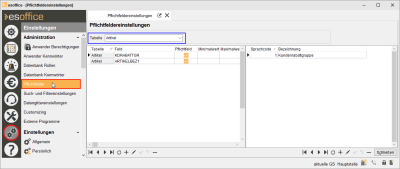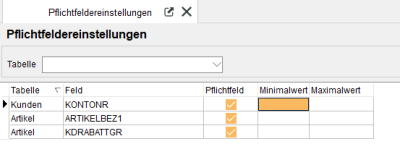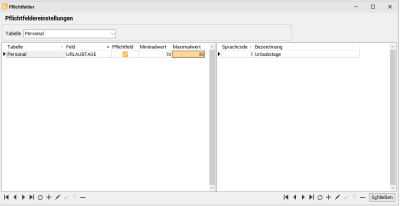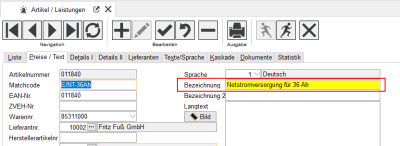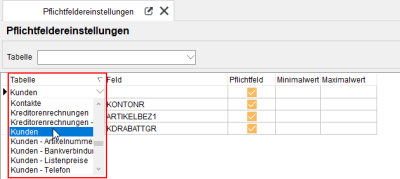Pflichtfelder
Unter diesem Menüpunkt können Pflichtfelder für einzelne Tabellen definiert werden.
Für diese Menüpunkt ist eine Lizenz für das Modul esPflichtfelder notwendig.
Für den Menüpunkt
Pflichtfelder
Pflichtfelder müssen beim Anlegen bzw. Bearbeiten eines Datensatzes gefüllt sein, um den Datensatz abspeichern zu können.
Ist ein Pflichtfeld nicht gefüllt, erscheint beim Speichern die Meldung Feld <Feldname> muss einen Wert haben.
Um den Meldungstext für den Benutzer verständlicher zu machen, kann für jedes Pflichtfeld in jeder Sprache eine Bezeichnung hinterlegt werden.
Im Bild oben ist dies für das Feld <KDRABATTGR> geschehen. In der rechten Tabelle sehen Sie die hinterlegte Bezeichnung.
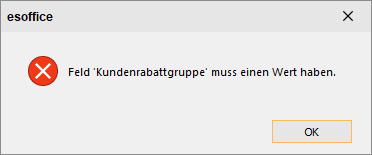
Ist eine Bezeichnung in der Sprache des Benutzers vorhanden, wird diese als Feldname in der Fehlermeldung ausgegeben, ansonsten wird der tatsächliche Feldname in der Datenbank angezeigt.
Über die Auswahlliste Tabelle am Kopf des Fensters kann die Anzeige der Pflichtfelder auf eine ausgewählte Tabelle eingeschränkt werden.
Wird keine Tabelle ausgewählt, werden die Pflichtfelder von allen Tabellen angezeigt
Mit den Spalten Minimalwert und Maximalwert kann ein Bereich angegeben werden, in dem sich der Wert bei der Eingabe im Pflichtfeld befinden soll.
Wird dieser Wert bei der Eingabe über- oder unterschritten, erscheint eine entsprechende Meldung.
Anzeige von Pflichtfeldern
Um Pflichtfelder in einem Formular / Eingabemaske von normalen Eingabefeldern unterscheiden zu können, besteht die Möglichkeit, Pflichtfelder farblich zu unterlegen.
Die Farbe für die Kennzeichnung von Pflichtfelder legen Sie unter Einstellungen | Allgemein | Darstellung III - Pflichtfelder fest.
Definition von Pflichtfeldern
Beliebige datensensitive Felder der Eingabemasken können zu Pflichtfeldern deklariert werden. Speichern eines neu angelegten Datensatzes, ohne eine Eingabe in einem Pflichtfeld, wird mit einer Fehlermeldung verhindert.
Dadurch kann mit diesem Modul die Qualität der angelegten Daten verbessert werden.
Um bewusste Fehleingaben in einem Pflichtfeld mit eventuell nur einem Buchstaben zu verhindern, empfiehlt es sich das optional e Modul esProtokoll zusätzlich zu benutzen. Mit ihm wird protokolliert, welcher Anwender welche Eingaben gemacht hat.
Um nun Pflichtfelder zu definieren, gibt es grundsätzlich zwei Vorgehensweisen.
-
Im Bereich Tabelle wird aus der Drop-down-Liste eine Tabelle als Haupttabelle ausgewählt.
Daraufhin lassen sich in der linken Liste keine anderen Tabellen in der Spalte Tabelle mehr auswählen, bis man eine neue Haupttabelle selektiert.
In der Spalte Felder stehen dem Anwender nun alle, in der Haupttabelle befindlichen, Felder zur Auswahl zur Verfügung.
-
Die zweite Möglichkeit besteht darin, keine Haupttabelle zu definieren, sondern alle Pflichtfelder aus allen benötigten Tabellen in der linken Liste zu hinterlegen.
Hierbei ist die Vorgehensweise analog zu der unten beschriebenen, wobei jedoch vorher noch die jeweilige Tabelle, in der die Pflichtfelder definiert werden sollen, ausgesucht wird.
Auswahl eines Feldes
Alle neu anzulegenden Pflichtfeld-Datensätze werden über den Navigator angelegt und abgespeichert werden. Gleichfalls sollte zur Bearbeitung eines Datensatzes ebenfalls der Navigator verwendet werden.
Pflichtfeld auswählen
-
Klicken Sie auf die
 Schaltfläche des Navigators um ein neues Pflichtfeld zu definieren
Schaltfläche des Navigators um ein neues Pflichtfeld zu definieren -
Nach dem Öffnen der Auswahlliste in der Spalte Feld, werden in der Haupttabelle vorhandenen Felder angezeigt.
-
Durch Anklicken eines Feldnamens wird dieser übernommen. Der Tabellenname im Feld Tabelle wird entsprechend gefüllt.
-
In der rechten Liste kann im Feld Bezeichnung noch eine abweichende Bezeichnung mit einen Sprachcode eingetragen werden. Diese Bezeichnung wird anstatt des Feldnamens angezeigt, wenn ein Pflichtfeld beim Speichern eines Datensatzes nicht gefüllt ist. Die weiteren Bezeichnungen legen Sie mit der
 Schaltfläche des Navigators unterhalb der Liste an.
Schaltfläche des Navigators unterhalb der Liste an. -
Bei Bedarf kann ein Minimalwert und / oder ein Maximalwert festgelegt werden.
Siehe auch Minimalwert / Maximalwert
-
Speichern Sie Ihre Eingaben mit der
 Schaltfläche im Navigator ab.
Schaltfläche im Navigator ab. Bevor die getroffenen Pflichtfeldeinstellungen wirksam werden, ist es erforderlich das esoffice neu zu starten.